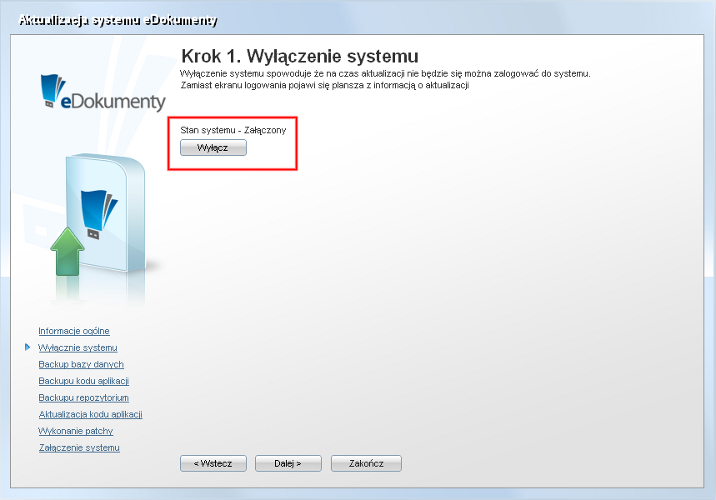
(Rys.1 - Aktualizacja systemu, procedura wyłączania systemu)
Pliki systemu eDokumenty ze względu na prawa dostępu można podzielić na 3 grupy.
Do prawidłowego działania wymagane jest aby użytkownik serwera (np. www-data) posiadał prawo do zapisu do niektórych zasobów. Przyjęliśmy zasadę że prawo do zapisu przyznane zostanie poprzez specjalną grupę edokumenty do której dopisywany jest użytkownik serwera. Poniższa lista prezentuje wszystkie z nich, które tego wymagają.
/home/edokumenty/files /home/edokumenty/maildir /home/edokumenty/repos /home/edokumenty/repository /home/edokumenty/public_html/apps/edokumenty/var /home/edokumenty/public_html/apps/edokumenty/config.inc
W przypadku katalogów w których serwer może tworzyć kolejne katalogi, wymagane jest ustawienie sgida dla grupy, dzięki czemu kolejne katalogi tworzone w nich otrzymają grupę z katalogu powyżej - czyli w praktyce nadana im zostanie grupa edokumenty
[root@edokumenty files]# ls -l ls -l drwxrwsr-x 3 edokumenty edokumenty 4096 2009-09-24 15:57 files_1
Przejdź do menu
Aby ustawić wcześniej nieprawidłowo ustawione uprawnienia W katalogu /home/edokumenty wykonać komendę:
# 1. dla wszystkich plików (cały kod źródłowy) chown -R edokumenty:users public_html # 2. dla plików obecnych w paczce chgrp -R edokumenty public_html/apps/edokumenty/var chmod -R g+rwsX public_html/apps/edokumenty/var # 3. dla plików utworzonych po instalacji przez program chown -R www-data:edokumenty files maildir repository repos chmod -R u+rwX,g+rwX,o-rwx files maildir repository repos find files maildir repos repository -type d | xargs chmod g+s chown www-data:edokumenty public_html/apps/edokumenty/config.inc chmod g+w public_html/apps/edokumenty/config.inc
Przejdź do menu
Często zdarza się podczas aktualizacji systemu, że podczas próby wyłączenia systemu wyskakuje błąd o braku uprawnień do pliku config.inc.
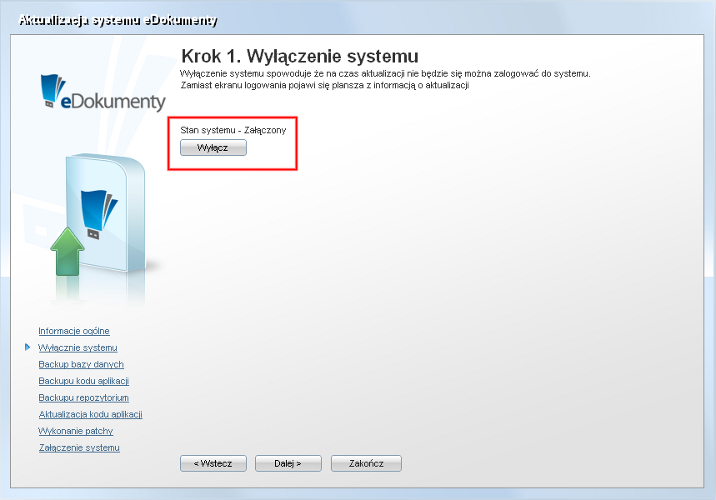
(Rys.1 - Aktualizacja systemu, procedura wyłączania systemu)

(Rys.2 - Błąd podczas wyłączania systemu)
Aby naprawić ten problem należy nadać odpowiednie uprawnienia dla użytkownika www-data. W tym celu przechodzimy do katalogu C:\Program Files\BetaSoft\eDokumenty\public_html\apps\edokumenty (lub innego, jeżeli instalacja nie odbyła się wg. domyślnych ustawień). Będąc we wskazanym katalogu klikamy prawym przyciskiem myszy na pliku config.inc i wybieramy z podręcznego menu Właściwości
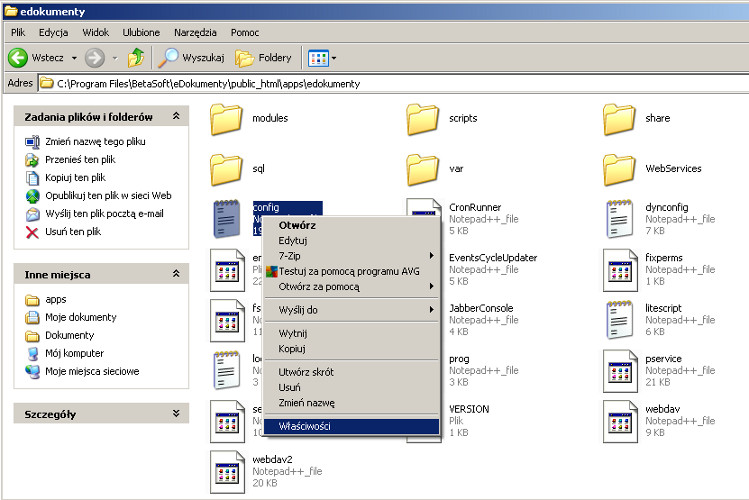
(Rys.3 - Uruchomienie właściwości pliku)
Otworzy się okno właściwości następnie przechodzimy do zakładki Zabezpieczenia.
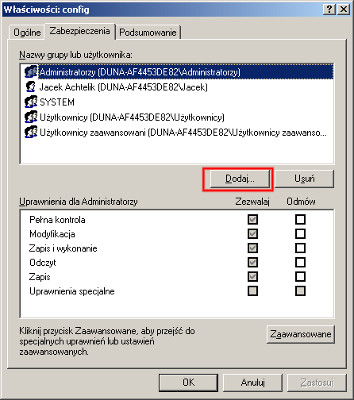
(Rys.4 - Zakładka Zabezpieczenia)
Jeżeli zakładka ta jest niewidoczna to przechodzimy w oknie Eksploratora Windows do menu Narzędzia >> Opcje folderów... >> (Zakładka)Widok. W tej zakładce wyszukujemy na liście opcję Użyj prostego udostępniania plików i usuwany zaznaczenie. Po skończonej operacji wracamy do pliku config.inc, na którym wykonujemy wcześniej opisane operacje.
Będąc już w Zabezpieczeniach dodajemy do listy użytkownika www-data i nadajemy mu odpowiednie uprawnienia.
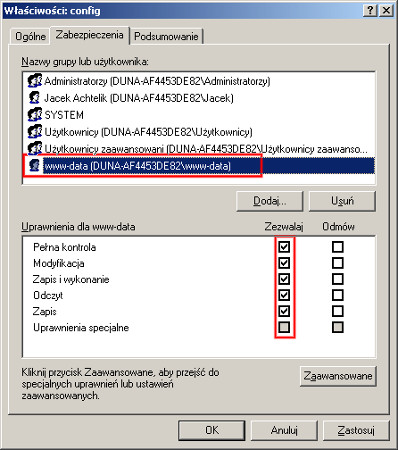
(Rys.5 - Dodane uprawnienia do pliku)
Efektem tych działań jest możliwość wyłączenia systemu do aktualizacji
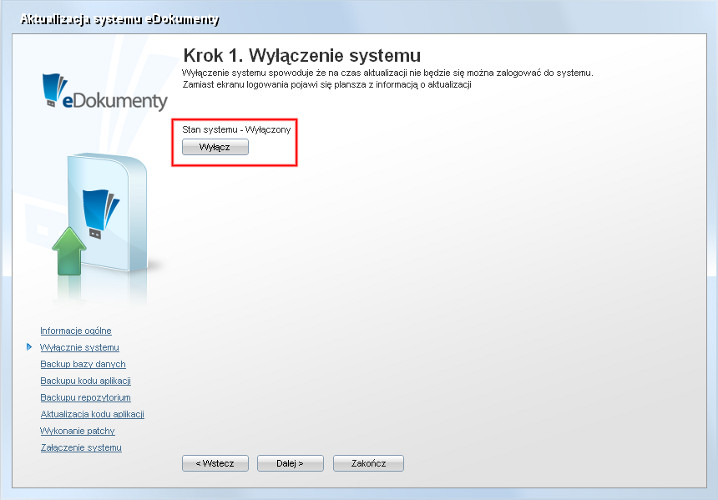
(Rys.6 - System przygotowany do aktualizacji)
Przejdź do menu